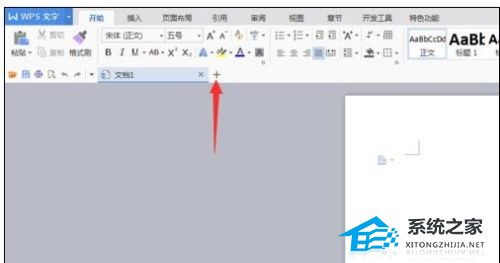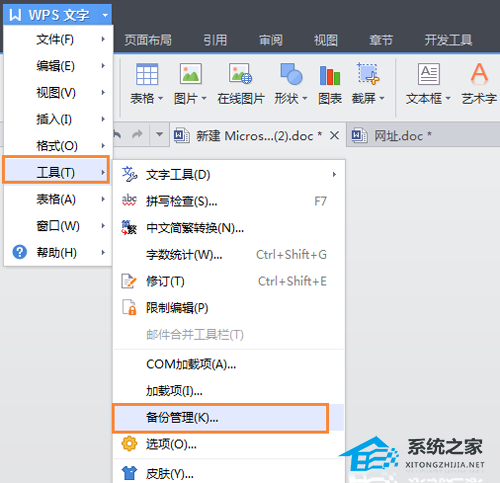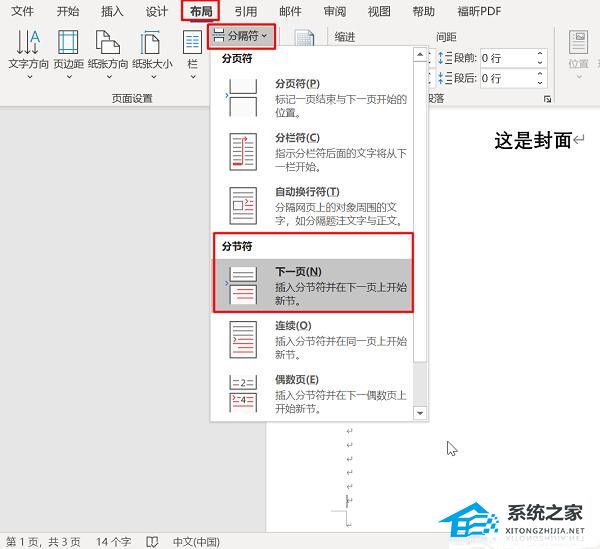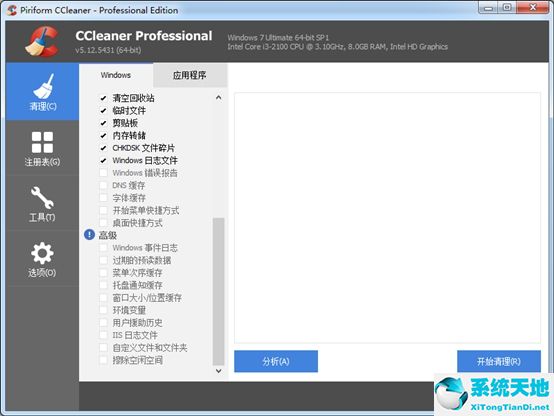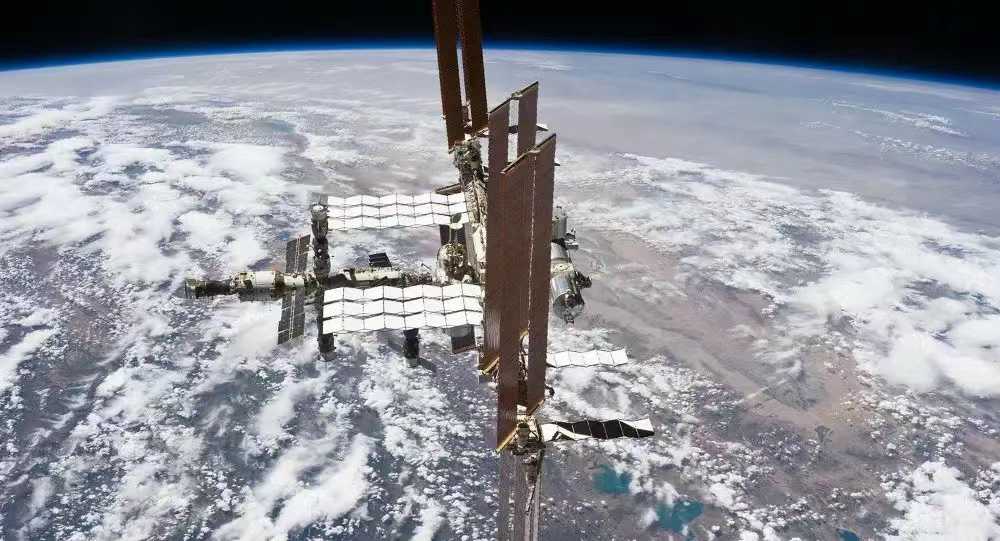用印象笔记在笔记本中重建笔记本的图形化操作。

第一种方法是在手机和平板上操作。
第二种方法和第三种方法是电脑端的操作。
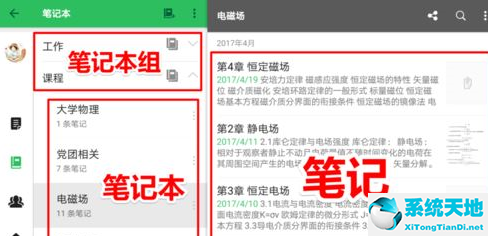
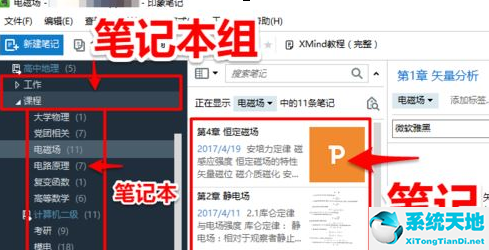 方法1手机和平板终端
方法1手机和平板终端
按住笔记本或单击笔记本右侧的菜单按钮。
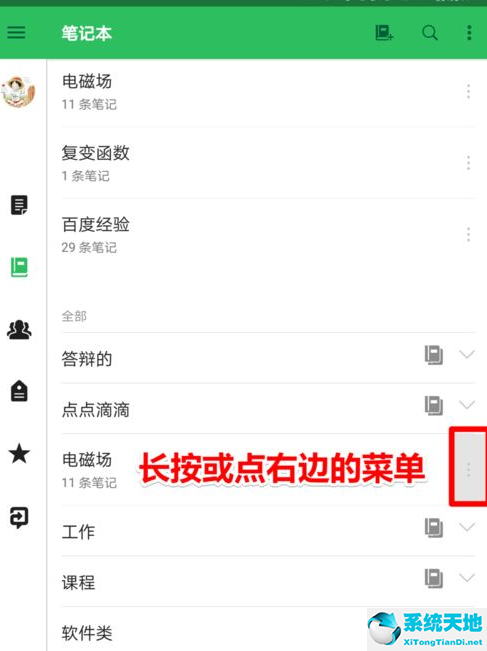 选择移动到新的笔记本组以创建笔记本组。
选择移动到新的笔记本组以创建笔记本组。
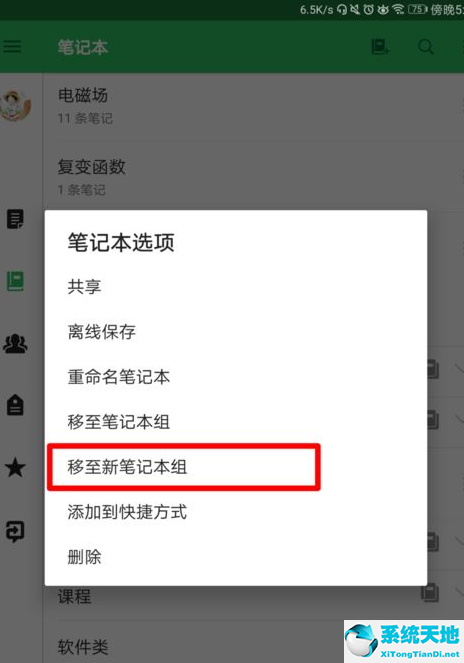 重命名新创建的笔记本组,然后单击“确定”。
重命名新创建的笔记本组,然后单击“确定”。
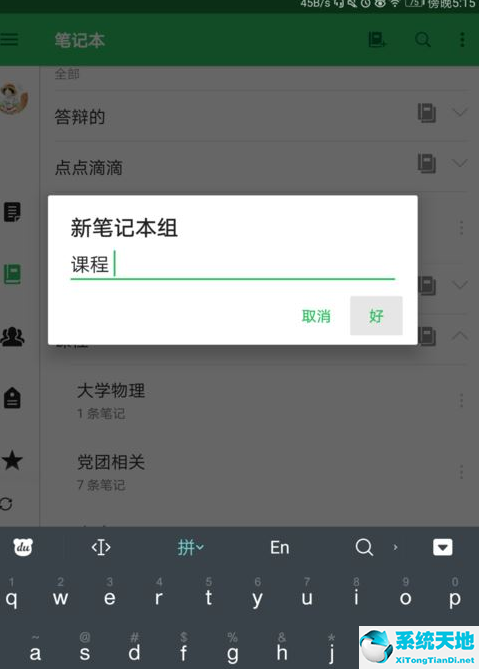 建立一个笔记本群,以后可以用同样的方法将笔记本添加到群中。
建立一个笔记本群,以后可以用同样的方法将笔记本添加到群中。
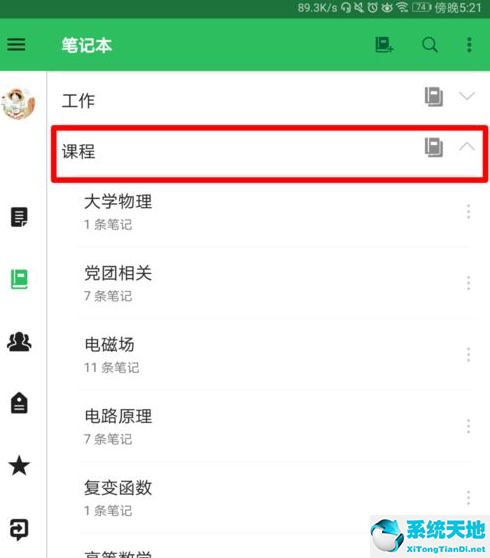 方法2计算机端
方法2计算机端
选择目标笔记本,长按鼠标左键并稍微向下拖动,直到笔记本名称下出现一条黑色直线,松开鼠标。如果要将同类笔记分组,可以将其中一个直接拖到另一个的上面,两个笔记本就会直接出现在同一个笔记本组中。
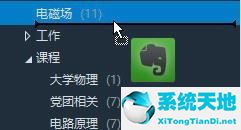
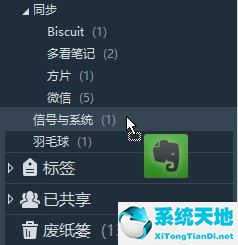 你会发现刚才的笔记会默认出现在一个名为“笔记本群”的笔记本群中。
你会发现刚才的笔记会默认出现在一个名为“笔记本群”的笔记本群中。
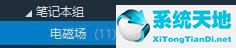 修改笔记本组名称:鼠标右键重命名。
修改笔记本组名称:鼠标右键重命名。
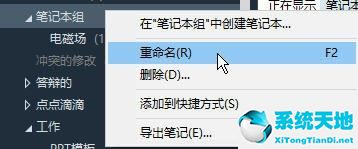 输入您要修改的名称。
输入您要修改的名称。
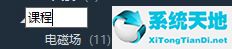 笔记本组建立后,可以在其中新建一个笔记本,也可以直接将其他笔记本拖入其中。
笔记本组建立后,可以在其中新建一个笔记本,也可以直接将其他笔记本拖入其中。
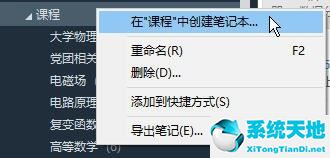
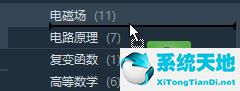 方法3计算机终端
方法3计算机终端
右键单击笔记本-添加到笔记本组-创建新的笔记本组。
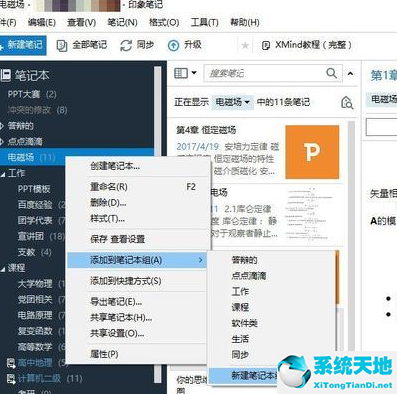 后续操作与第二种方法相同。
后续操作与第二种方法相同。
同名笔记本群会直接合并,空的笔记本群会直接消失,在PC端建立的笔记本群也会同步显示在移动端。
以上是边肖带给大家的印象笔记。让我们学习一下在笔记本中重建一个笔记本的图形操作。相信可以帮助到一些新用户。
未经允许不得转载:探秘猎奇网 » 印象笔记笔记本建立(印象笔记怎么添加笔记本组)

 探秘猎奇网
探秘猎奇网 windows无法访问u盘是怎么回事(win10无法访问u盘 拒绝访问)
windows无法访问u盘是怎么回事(win10无法访问u盘 拒绝访问)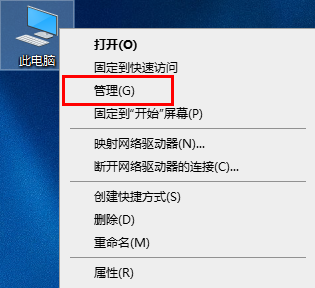 win10无线鼠标间歇性失灵(win10鼠标键盘同时失灵)
win10无线鼠标间歇性失灵(win10鼠标键盘同时失灵) 翡翠真假鉴定方法简单,怎么看出翡翠镯子真假和品质?
翡翠真假鉴定方法简单,怎么看出翡翠镯子真假和品质? w10截图工具在哪里(win 10的截图工具是哪个按钮)
w10截图工具在哪里(win 10的截图工具是哪个按钮) 最稀有的乐高人仔,乐高星球大战人仔大全
最稀有的乐高人仔,乐高星球大战人仔大全 潮汐车道可以掉头吗?你们知道什么是潮汐车道吗?
潮汐车道可以掉头吗?你们知道什么是潮汐车道吗? 小龙虾的做法大全家常做法,小龙虾应该怎么做?
小龙虾的做法大全家常做法,小龙虾应该怎么做? 腋臭的好中医治疗方法,狐臭是怎么产生的呢?
腋臭的好中医治疗方法,狐臭是怎么产生的呢?